Hozzáadása fejlécek és a lábjegyzetek - trükkök dolgozik egy Excel - táblázat, függvények, képletek,
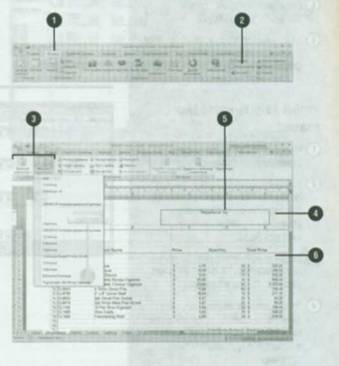
Ahhoz, hogy hozzá egy kész fejlécet vagy láblécet oldal elrendezését mód:
Kattintson a Beszúrás fülre.
Kattintson Fejléc és lábléc.
Munkalap kapcsolót Oldalelrendezési módban.
Ahhoz, hogy helyezze be a kész fejléc vagy lábléc kattintson az Élőfej vagy élőláb gombra, és válassza ki a kívánt információt.
A mintákat az információk jelennek meg a menüben. Miután kiválasztotta a típusú fejléc, Excel bezárja a Tervezés lap.
Ha további szöveget a fejléc és lábléc, kattintson az ablak bal oldali középre vagy jobbra fejléc tetején vagy az oldal alján állítsa az egérmutatót a beszúrási pont a szöveget.
Megváltoztatni a fejléc és lábléc, válassza ki az aktuális szöveget.
Írja be a lábléc szövegét.
A kilépéshez a bemeneti fej- és lábléc, kattintson az egérrel a munkalapon bárhol, vagy nyomja meg az ESC billentyűt.
Objektumokat beszúrni a fejléceket és a lábjegyzeteket Oldalelrendezési mód:
Kattintson a Beszúrás fülre.
Kattintson Fejléc és lábléc.
Munkalap kapcsolót Oldalelrendezési módban.
Kattintson a bal oldali ablakban a központi vagy a jobb fejléc tetején vagy az oldal alján állítsa az egérmutatót a beszúrási pont a szöveget.
Kattintson a Tervezés lap a csoportban Munka fejlécek és a lábjegyzetek.
Jelölje be vagy törölje a következő beállításokat a Beállítások csoport:
Különleges lábléc az első oldalon - távolítsa fejléceket és a lábjegyzeteket az első oldaltól;
Különböző fejlécek páros és páratlan oldalakon:
Változás a skála a dokumentum -, hogy ugyanazt a fejlécet betűméret és méretezni, hogy az egész munkalap
Igazítsa oldalmargók képest - relatív, hogy összehangolják a fejlécét mezők munkalap
A kilépéshez a bemeneti fej- és lábléc, kattintson az egérrel a munkalapon bárhol, vagy nyomja meg az ESC billentyűt.
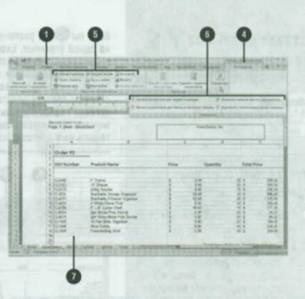
Újabb hírek: